白云岛资源网 Design By www.pvray.com
效果图同样由表面和立体面两部分构成。表面文字用图层样式设置出类似泡泡的效果;立体面则用表面字复制得到,稍微修改图层混合模式,并加上简单的图层样式即可。
最终效果

1、新建一个1000 * 600像素,分辨率为72的画布。选择渐变工具,颜色设置为绿色至青色如图1,然后由顶部向下拉出图2所示的线性渐变作为背景。
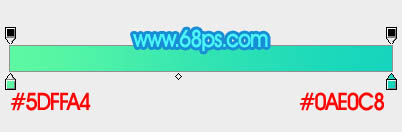
<图1>

<图2>
2、点这里下载文字素材,图片为PNG格式,直接保存到本机,然后用PS打开,拖到新建的文件。可以新建一个组,把文字拖到组里,并摆好位置,如下图。
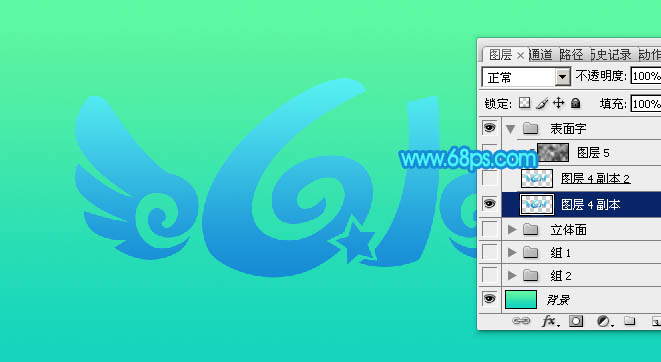
<图3>
3、双击文字缩略图蓝色区域调出图层样式,设置相关参数:
内阴影:混合模式为“叠加”,颜色为淡蓝色:#caf7fc,其它参数如下图。

<图4>
内发光:混合模式为“叠加”,颜色为:#0bbafd,源选择“边缘”,如下图。
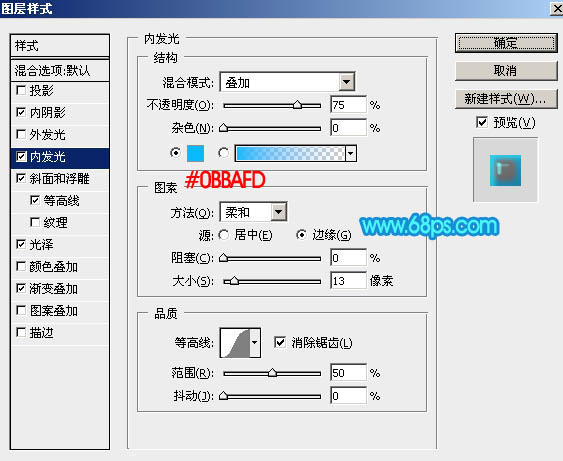
<图5>
斜面和浮雕:高光颜色为:#1af1f6,阴影颜色为:#010101,其它设置如下图。
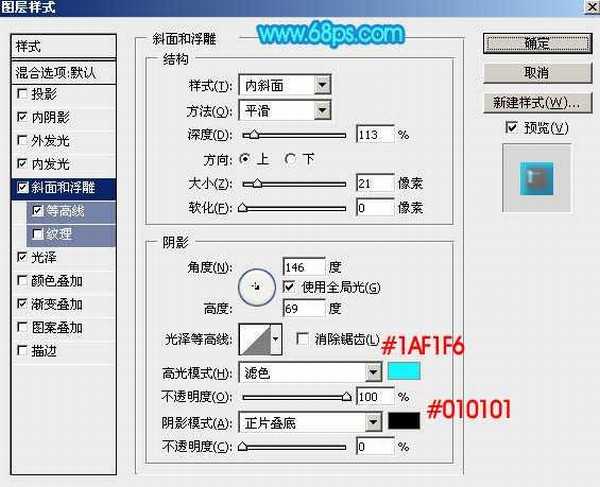
<图6>
等高线:勾选“消除锯齿”,并设置一下范围数值,如下图。
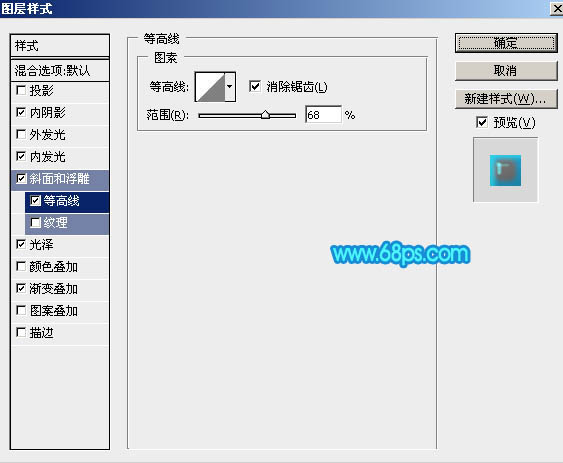
<图7>
光泽:混合模式“正片叠底”,颜色为白色,其它设置如下图。
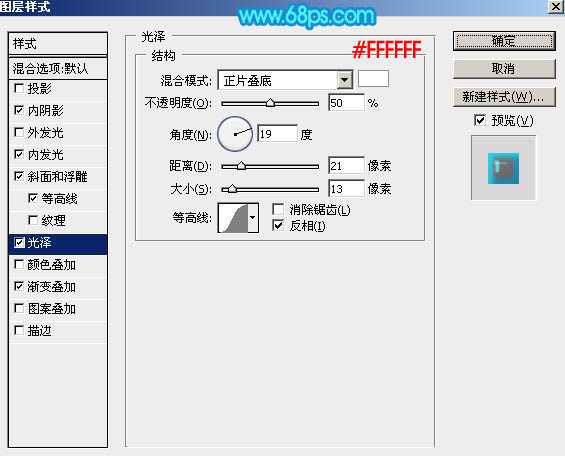
<图8>
渐变叠加:混合模式“叠加”,再点击渐变设置渐变色,设置为白色至透明渐变,如图10。
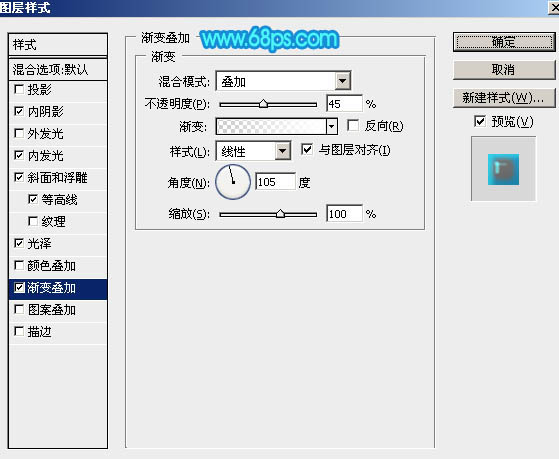
<图9>
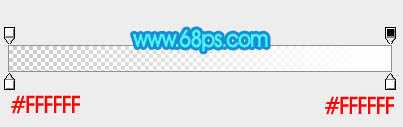
<图10> 上一页12 下一页 阅读全文
最终效果

1、新建一个1000 * 600像素,分辨率为72的画布。选择渐变工具,颜色设置为绿色至青色如图1,然后由顶部向下拉出图2所示的线性渐变作为背景。
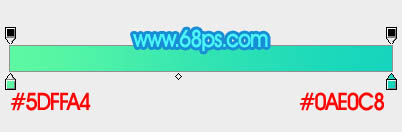
<图1>

<图2>
2、点这里下载文字素材,图片为PNG格式,直接保存到本机,然后用PS打开,拖到新建的文件。可以新建一个组,把文字拖到组里,并摆好位置,如下图。
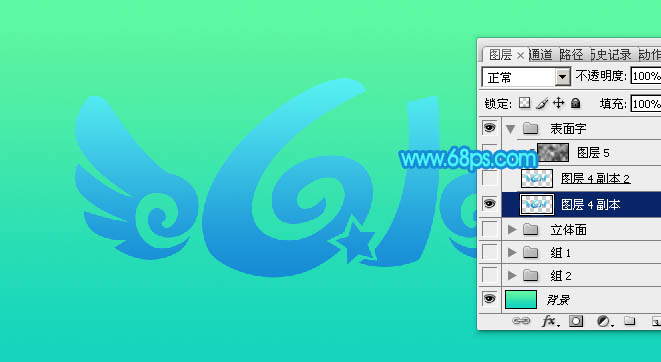
<图3>
3、双击文字缩略图蓝色区域调出图层样式,设置相关参数:
内阴影:混合模式为“叠加”,颜色为淡蓝色:#caf7fc,其它参数如下图。

<图4>
内发光:混合模式为“叠加”,颜色为:#0bbafd,源选择“边缘”,如下图。
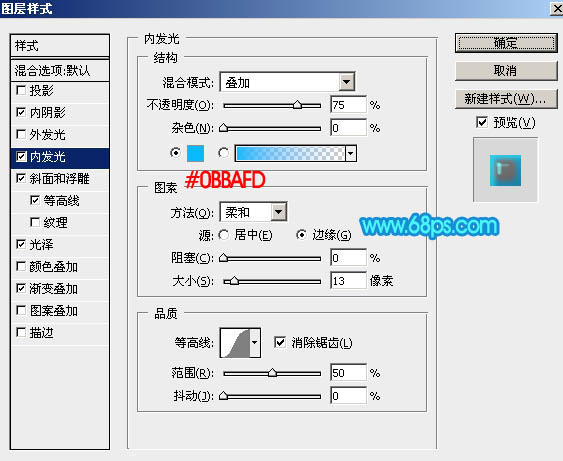
<图5>
斜面和浮雕:高光颜色为:#1af1f6,阴影颜色为:#010101,其它设置如下图。
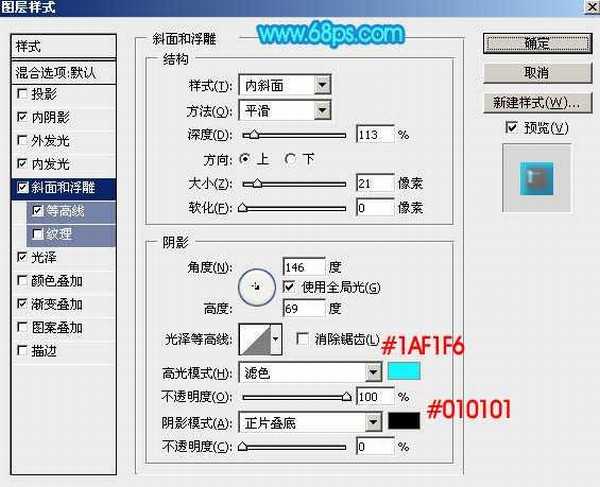
<图6>
等高线:勾选“消除锯齿”,并设置一下范围数值,如下图。
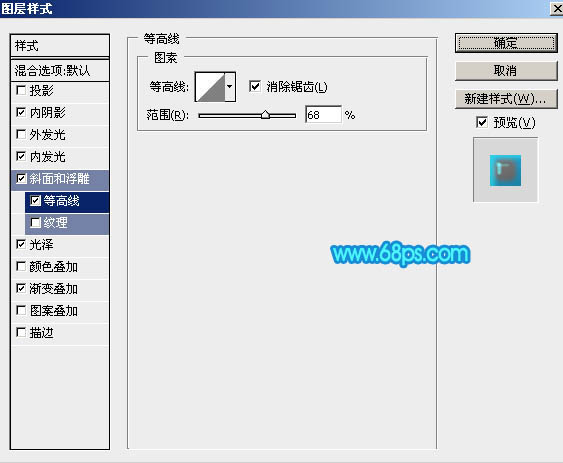
<图7>
光泽:混合模式“正片叠底”,颜色为白色,其它设置如下图。
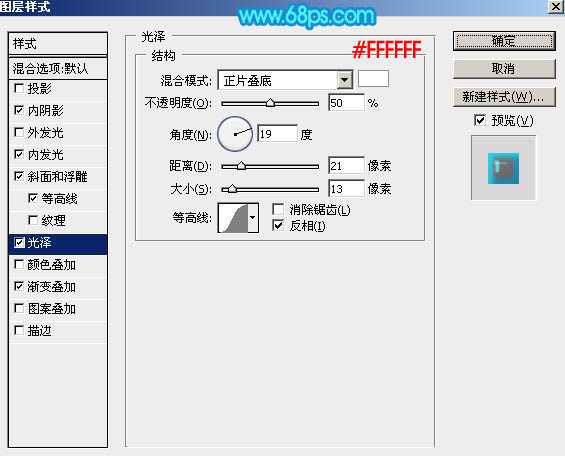
<图8>
渐变叠加:混合模式“叠加”,再点击渐变设置渐变色,设置为白色至透明渐变,如图10。
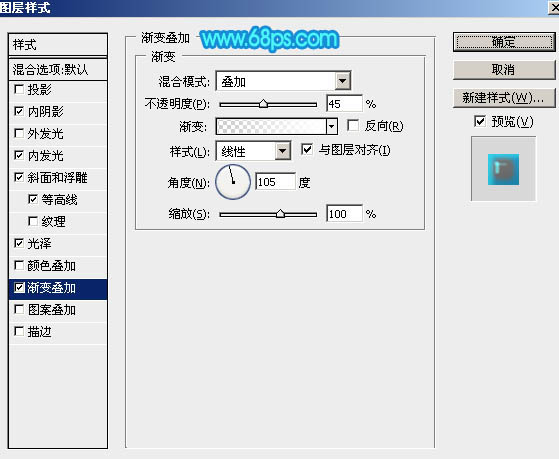
<图9>
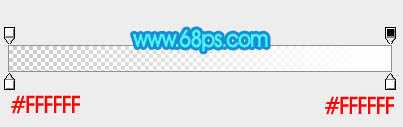
<图10> 上一页12 下一页 阅读全文
白云岛资源网 Design By www.pvray.com
广告合作:本站广告合作请联系QQ:858582 申请时备注:广告合作(否则不回)
免责声明:本站资源来自互联网收集,仅供用于学习和交流,请遵循相关法律法规,本站一切资源不代表本站立场,如有侵权、后门、不妥请联系本站删除!
免责声明:本站资源来自互联网收集,仅供用于学习和交流,请遵循相关法律法规,本站一切资源不代表本站立场,如有侵权、后门、不妥请联系本站删除!
白云岛资源网 Design By www.pvray.com
暂无评论...
RTX 5090要首发 性能要翻倍!三星展示GDDR7显存
三星在GTC上展示了专为下一代游戏GPU设计的GDDR7内存。
首次推出的GDDR7内存模块密度为16GB,每个模块容量为2GB。其速度预设为32 Gbps(PAM3),但也可以降至28 Gbps,以提高产量和初始阶段的整体性能和成本效益。
据三星表示,GDDR7内存的能效将提高20%,同时工作电压仅为1.1V,低于标准的1.2V。通过采用更新的封装材料和优化的电路设计,使得在高速运行时的发热量降低,GDDR7的热阻比GDDR6降低了70%。
